Conectar un dispositivo Bluetooth al televisor es especialmente útil si queremos aprovechar para usar teclados, ratones y otros periféricos, pero también para escuchar una película con auriculares o para una mejor experiencia de cine en casa con una barra de sonido.
Podemos enlazar en nuestra Smart TV LG cualquier dispositivo de sonido que nos interese utilizar para mejorar la experiencia o aprovechar al máximo el televisor. LG permite añadir un altavoz con Bluetooth, por ejemplo, pero también puedes añadir barras de sonido conectadas a través de este tipo de conexión si quieres añadir un ‘extra’ al audio que tenemos por defecto en el televisor.
Eso sí, debemos tener una serie de cosas en cuenta. Por ejemplo, como explican desde la propia marca, solo podemos tener una conexión simultánea al Bluetooth al televisor por lo que no podemos usar dos dispositivos a la vez. Es decir, no puedes tener tu móvil conectado a la tele y además conectar un altavoz o una barra de sonido. No podrás reproducir sonido a través de una barra de audio si está el teléfono conectado, sino que tendrás que elegir una opción u otra. Es decir, solamente nos permite una conexión simultánea.
¿Mi Smart TV LG tiene Bluetooth?
Antes de empezar a ver cuáles son los pasos con los que podemos conectar un dispositivo Bluetooth o unos altavoces inalámbricos al televisor de LG, lo más importante será conocer si el modelo que tenemos en casa tiene esta conexión. No obstante, las Smart TV de las siguientes series vienen equipados con Bluetooth: OLED Evo, 4K TV, OLED, NanoCell, QNED u 8K TV.
Pero, para que puedas salir de dudas por tu cuenta, es tan sencillo como revisar las características principales de tu modelo. Sin embargo, si quieres verlo desde el propio televisor, puedes ir a los ajustes de la tele LG.
¿Qué hacer si mi TV no tiene Bluetooth?
En caso de que tu SmartTV de LG no posea Bluetooth, algo que es raro y muy específico de ciertos modelos, no te preocupes, ya que puedes solucionarlo de una forma sencilla y rápida, y que además sirve para otras marcas y versiones, solo tendremos que tener un conector minijack, algo que traen todos estos equipos desde hace décadas.
En cuanto al dispositivo que tendremos que adquirir, se trata de un transmisor y receptor de bluetooth, lo que nos servirá para recibir en unos auriculares, altavoces, etc, todo el sonido de nuestra televisión, por lo que podríamos escuchar una película con unos AirPods, o simplemente adquirir una barra de sonido inalámbrica.
Solo tendríamos que conectar este aparato a la TV mediante el conector minijack, y sincronizar el Bluetooth con él como si se tratase de cualquier equipo, al igual que lo hacemos en nuestro smartphone. Trae unas instrucciones muy sencillas.
Este tipo de dispositivos sirven para muchas cosas, desde la recién mencionada, hasta para conseguir que un coche antiguo tenga Bluetooth y podamos escuchar nuestras canciones preferidas desde el móvil en los altavoces del vehículo.
Su precio no es muy elevado, y por poco dinero tendremos siempre esta herramienta, la cual, sobre todo para TV antiguas y con mal sonido, es ideal, ya que podremos escucharla mediante auriculares y encima no molestar a nadie. Así que, sea como sea tu SmartTV de LG, podrás conectar de esta manera alternativa, cualquier dispositivo de sonido a tu televisión, y oírla con total comodidad.
Conectar altavoz o auriculares por Bluetooth
Como explican desde LG, será tu televisor (en la mayoría de los casos) el que reconocerá cualquier dispositivo Bluetooth que esté cercano y automáticamente te pregunte si quieres o no vincularlo siempre y cuando el altavoz o auricular esté encendido y en posición de vinculación, por ejemplo.
En estos casos lo haríamos de forma automática siguiendo los pasos que aparecen en pantalla sin necesidad de acceder a los ajustes del televisor. Pero es posible que no siempre se vinculen de forma automática y que tengamos que hacerlo manualmente desde los ajustes.
Una vez dentro, habrá que ir al apartado de Sonido. Luego, toca sobre la pestaña Salida de Sonido. Si dentro de este menú en concreto sale la casilla Bluetooth, significará que el modelo de Smart TV que tenemos cuenta con esta conexión inalámbrica. De lo contrario, si no aparece, significa que tenemos un televisor sin Bluetooth.
Desde los ajustes
Sin embargo, es posible que no se conecte de manera automática. Para ello, los pasos pueden cambiar ligeramente de un televisor a otro dependiendo del modelo que tengas, pero el proceso será muy parecido. Esto es lo que debes hacer desde tu televisor para conectar unos auriculares Bluetooth a una tele LG:
- Vamos a los ajustes del televisor LG.
- Buscamos la sección de Ajustes adicionales.
- Ve al apartado de Sonido.
- Busca la opción “Salida de sonido” entre los ajustes.
- Aquí aparecerán todas las opciones de salida de sonido disponibles.
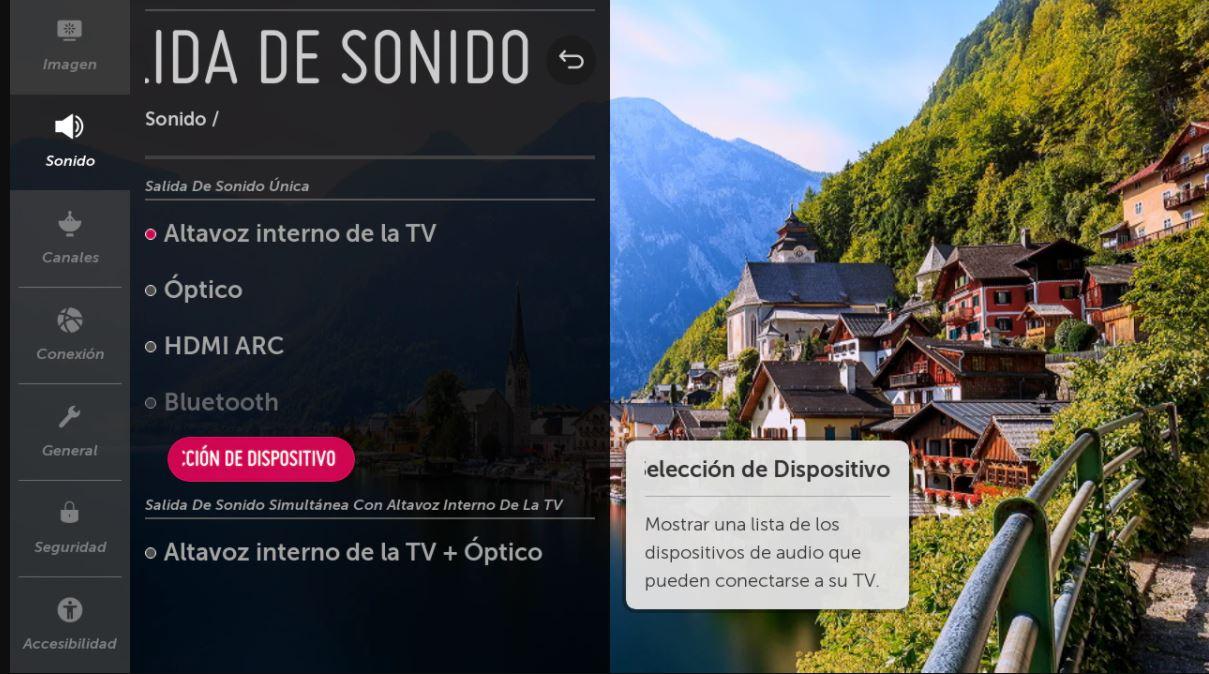
Debemos tener en cuenta que si es la primera vez que conectas este aparato Bluetooth tendrás que elegir “Selección de dispositivo” llegados a este punto. Aquí buscará qué dispositivos hay cerca de ti y podrás vincularlos cuando toques sobre “Búsqueda”. Ten en cuenta que debemos seguir las instrucciones de cada altavoz. Generalmente tendremos que pulsar durante unos segundos o minutos un botón que nos permita activar el modo de “vinculación”. Una vez que se vinculen, solo lo elegimos de la lista.
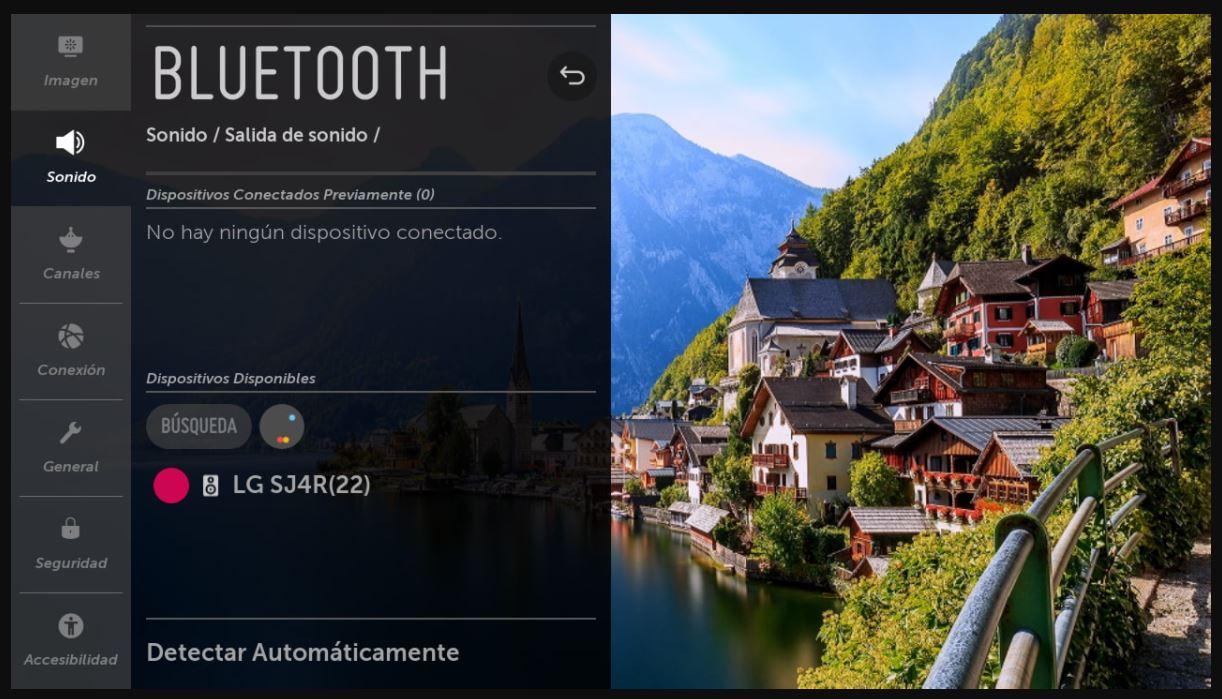
En el menú “Bluetooth” veremos todos los dispositivos que han sido conectados anteriormente. Si se trata de un aparato que ya has conectado previamente aparecerá en la lista y simplemente tendremos que escoger. Una vez que hayas seleccionado el dispositivo que quieras de todos los que hay disponibles, aparecerá una notificación en el televisor que te indicará que la conexión se ha realizado de forma exitosa. Verás en la parte superior algo como “nombre del dispositivo está conectado”. Y podrás empezar a utilizarlo con normalidad hasta que repitas el proceso para conectar otro.
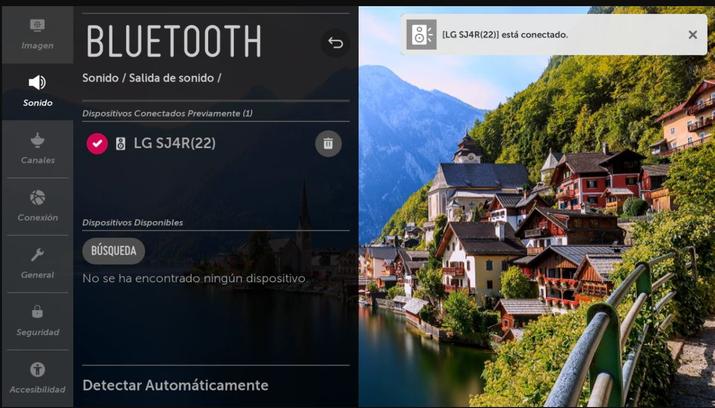
Por voz
También podemos usar el control por voz del televisor utilizando el Magic Control. No todos los televisores de la marca cuentan con este mando, pero puedes seguir estos pasos si el tuyo sí es compatible y tiene el control de la voz. Por tanto, esta opción solamente está disponible para aquellos usuarios que tengan en su poder este control de LG. Es más rápido y apenas te llevará unos segundos conectar cualquier dispositivo que quieras o tengas a mano.
Simplemente ve al control Magic Control y mantén pulsado el icono del micrófono en el mando. Una vez que esté pulsado, debes decir “Bluetooth” y automáticamente escaneará qué dispositivos hay cerca y son compatibles. Aparecerá una notificación en pantalla que te preguntará si deseas conectarte a *nombre del dispositivo*. Confirma y aparecerá un mensaje en pantalla indicando que se ha vinculado correctamente. Podrás empezar a usarlo con normalidad.
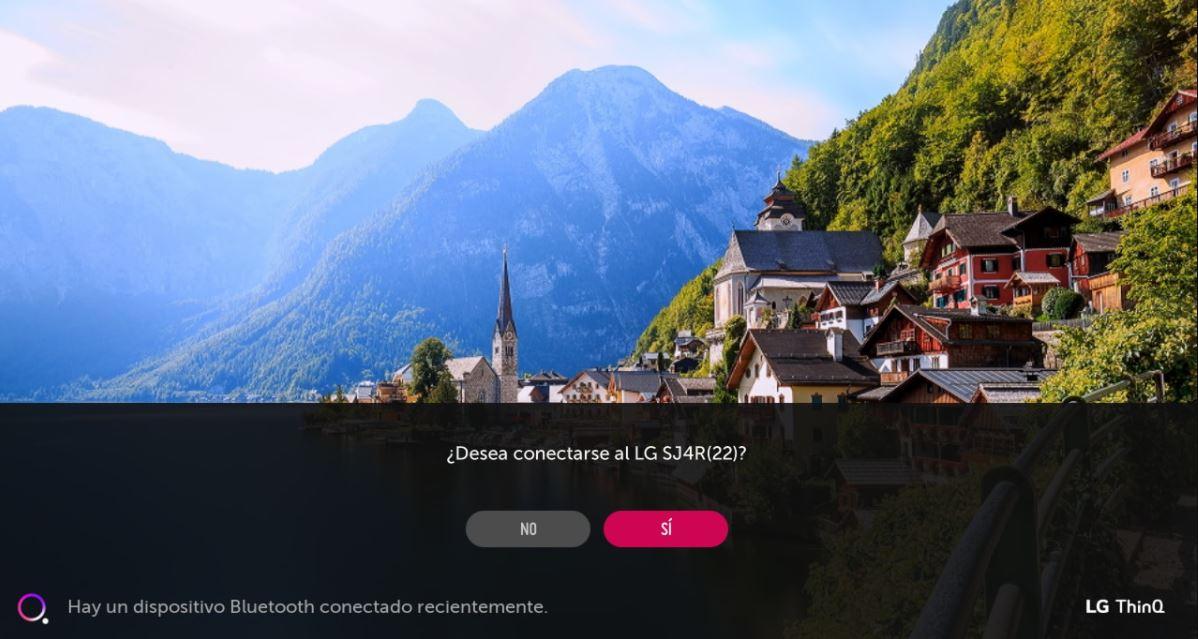
Reproducir contenido
Podemos reproducir contenido a través del Bluetooth de forma sencilla. Es decir, podemos enviar contenido al televisor del móvil o del ordenador para que se reproduzca. Aquí lo que hacemos no es conectar un altavoz o una barra de sonido o unos auriculares, sino que el proceso es justo el contrario: buscamos un dispositivo para enviar contenido al televisor y empezar a escuchar música. Por ejemplo, a través de Spotify y controlando desde el teléfono móvil.
- Accede al menú Home de tu televisor LG
- Ve a Panel de casa
- Aparecerán una serie de apartados: dispositivos para home, entrada…
- Ve a Reproducción de audio en la parte izquierda de la pantalla
- Verás un mensaje que indica: “Conecte su smartphone a la TV mediante Bluetooth para reproducir música en su smartphone a través de los altavoces de la TV” Además, verás el nombre del televisor para poder conectarte.
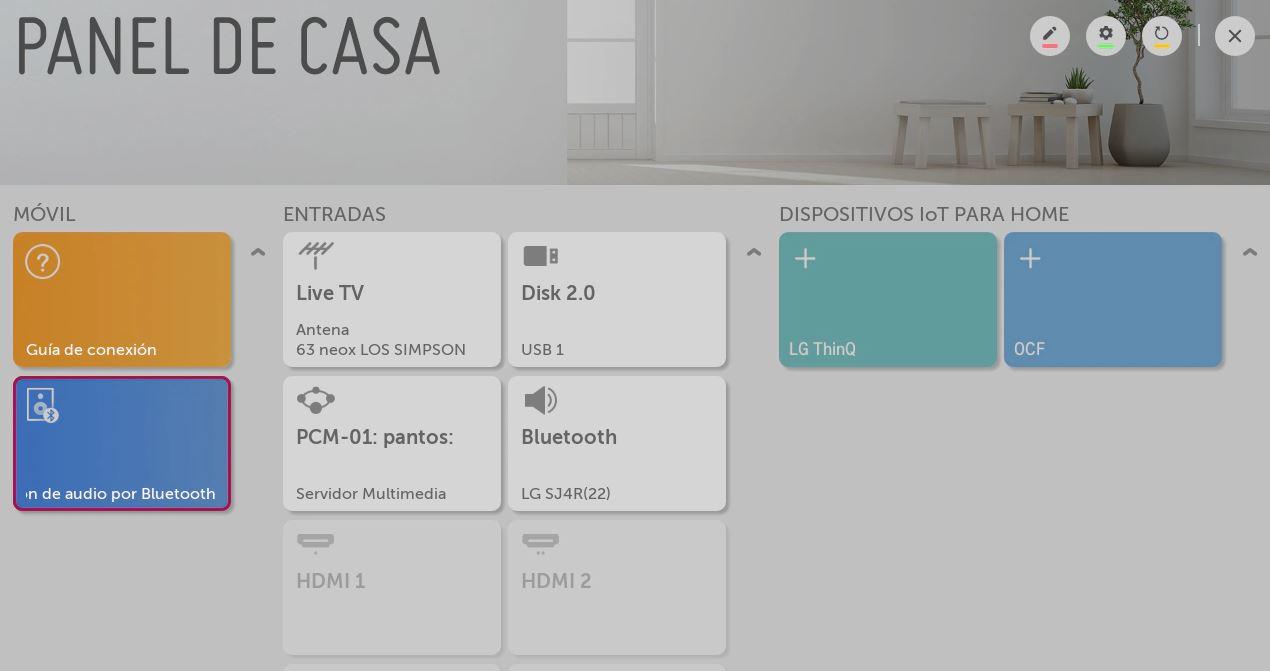
Lo que tendrás que hacer en ese momento es ir a tu teléfono móvil o tablet y conéctate al Bluetooth. El proceso variará dependiendo del modelo o del sistema operativo, pero ve a la sección de conexión inalámbrica y aparecerán los dispositivos a los que podemos conectarnos desde aquí. Entre ellos, verás el nombre de tu televisor y simplemente debes tocar para conectarte. Ambos dispositivos se vincularán y simplemente accederemos a un reproductor en el televisor que nos da opción para controlar la música, escuchar lo que queramos, etc.
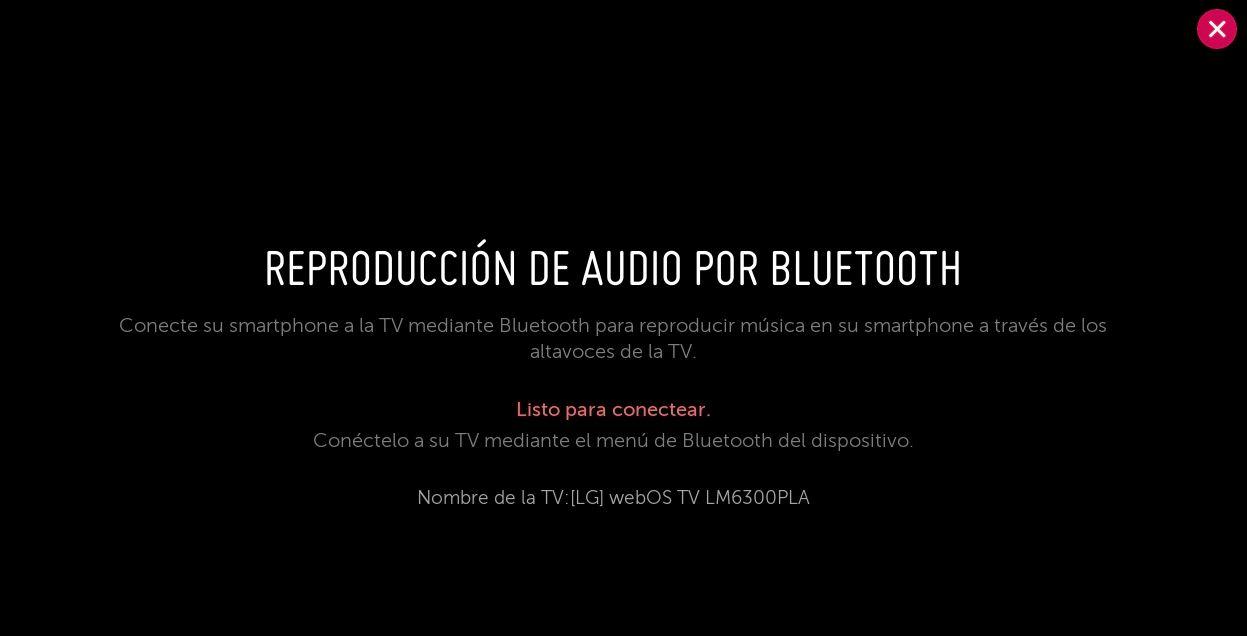
Otros dispositivos
Si no quieres conectar un auricular o teléfono móvil sino simplemente quieres saber cómo conectar un aparato Bluetooth de cualquier tipo, un mando de videojuego o un teclado, podemos acceder a la guía de usuario de dispositivos vinculables donde veremos todas las opciones disponibles y el proceso completo, paso a paso.
- Ve al menú de ajustes de tu televisor LG
- Busca el apartado de Conexión en el menú de la parte izquierda
- Ve hasta “Conector de dispositivos” en este menú

- Aquí veremos una vista previa con dispositivos que se pueden vincular vía Bluetooth a tu televisor: smartphone, PC, consola, altavoces, reproductor…
- Utiliza el control del mando para elegir el que quieras
Cuando elijas el dispositivo que te interese, en la tele verás una guía paso a paso sobre qué debemos hacer para conectarnos. Es interesante tener en cuenta que existe esta guía por si todos los pasos explicados anteriormente no funcionan para tu dispositivo o si buscas otras opciones como conector USB, compartir pantalla…


